Zingload una Web site trovato a search.Zingload.com, è un browser hijacker. Come chiaramente detto dal suo nome,  Zingload dirotta le impostazioni del browser, la loro sostituzione con le proprie scelte di configurazione. Non si tratta di un caso di pirateria dove sei dati sono in pericolo, perché insegue l’elenco espositori Zingload è la pagina iniziale predefinita, motore di ricerca predefinito, nuova scheda e a volte la pagina 404.
Zingload diventa fastidioso perché si assicura che l’utente non ha alcuna possibilità di cambiare di nuovo le impostazioni dirottate per recuperare il suo preferenze. Per fare questo si sostiene in un Windows’ servizio o processo che sarà a carico di impostazioni di reinstating Zingload più e più volte ancora. Qual è l’obiettivo dietro questo?… semplicemente per forzare l’utente a utilizzare il motore di ricerca presunta trovato a search.Zingload.com
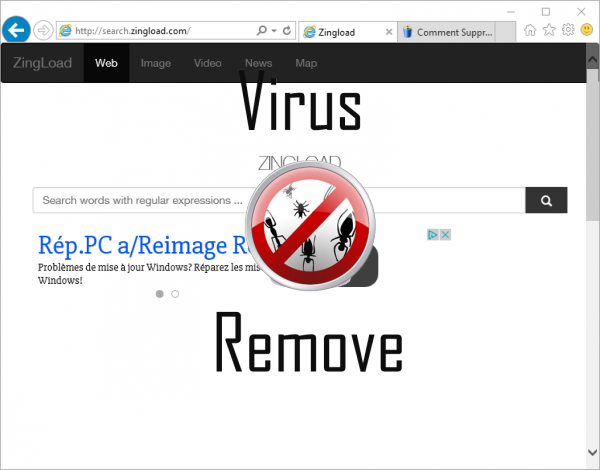
Questo motore di ricerca Mostra gli annunci che potrebbero portarvi a siti Web o programmi che sono i migliori essere tenuti a distanza. Nella schermata sopra indicata, possiamo visualizzare installare Zingload offerta Reimage Repair, un programma con una pessima reputazione. Gli annunci sono abilmente nascosto tra i risultati di ricerca solitamente nelle primissime posizioni.
Per ottenere liberarsi OFA Zingload la scelta più semplice consiste nell’utilizzare programmi gratuiti come quelli offerti qui. Abbiamo messo insieme una guida con i migliori programmi rimuovere non only Zingload ma anche qualsiasi altro programma indesiderato che potrebbe essere in agguato intorno il tuo sistema senza sapere nulla al riguardo.
Passo 1: Stop Zingload tutti i processi in Task Manager
- Premere e tenere premuto Ctrl + Alt + Canc per aprire Task Manager
- Vai alla scheda dettagli e terminare tutti i processi correlati Zingload (selezionare il processo e fare clic su Termina operazione)

Passo 2: Rimuovere i programmi correlati Zingload
- Fare clic su Start e aprire il pannello di controllo
- Selezionare Disinstalla un programma sotto programmi

- Scegliere il software sospetto e fare clic su Disinstalla/Cambia

Passo 3: Eliminare dannose Zingload voci nel registro di sistema
- Premere Win + R per aprire Esegui, digitare ‘regedit’ e fare clic su OK

- Se si apre il controllo Account utente, fare clic su OK
- Una volta nell’Editor del registro di sistema, eliminare tutte le voci correlate Zingload

Passo 4: Eliminare file dannosi e cartelle relative al Zingload
- Fare clic su Start e aprire il pannello di controllo
- Fare clic su Visualizza di, selezionare icone grandi e aprire Opzioni cartella

- Vai alla scheda visualizzazione, verifica Show hidden files, cartelle o driver e fare clic su OK

- Eliminare tutte le cartelle e i file correlati a Zingload
%ALLUSERSPROFILE%\random.exe
%Temp%\random.exe
%ALLUSERSPROFILE%\Application Data\random
Fase 5: Rimuovere Zingload dal tuo browser
Scarica lo strumento di rimozionerimuovere ZingloadInternet Explorer
- Lanciare Internet Explorer, fare clic sull’ingranaggio icona → Manage Add-ons

- Scegliere barre degli strumenti ed estensioni di sezione e di disabilitare le estensioni sospette

Mozilla Firefox
- Apri Mozilla, premete Ctrl + Maiusc + A e vai su estensioni

- Selezionare e rimuovere tutte le estensioni indesiderate
Google Chrome
- Aprire il browser, scegliere dal menu e selezionare strumenti → estensioni

- Scegliere il componente aggiuntivo di sospettoso e fare clic sull’icona cestino può rimuoverlo

SpyHunter scanner, pubblicato su questo sito, è destinato a essere utilizzato solo come strumento di rilevazione. più informazioni su SpyHunter. Per utilizzare la funzionalità di rimozione, è necessario acquistare la versione completa di SpyHunter. Se si desidera disinstallare SpyHunter, Clicca qui.